桌面图标大小怎么设置
调整桌面图标大小的方法因操作系统而异,以下是Windows和macOS系统的详细操作步骤:
Windows系统 1. 在桌面空白处点击鼠标右键 2. 选择"查看"选项 3. 从弹出菜单中选择"大图标"、"中等图标"或"小图标"
更精确的调整方法(适用于Windows 10/11) 1. 保持桌面处于活动状态(点击一下桌面) 2. 按住Ctrl键 3. 滚动鼠标滚轮:向上滚动放大图标,向下滚动缩小图标
macOS系统 1. 在桌面空白处点击鼠标右键(或Ctrl+点击) 2. 选择"查看显示选项" 3. 拖动"图标大小"滑块调整尺寸 4. 可同时调整"网格间距"控制图标排列密度
补充说明 - Windows系统图标大小范围通常在32×32到256×256像素之间 - 调整后可能需要按F5刷新桌面查看效果 - 某些第三方主题可能会限制图标大小选项 - 在macOS中还可以通过"显示"系统偏好设置调整整体分辨率来间接影响图标显示大小
Windows 10如何调整桌面图标大小?
Windows 10调整桌面图标大小的详细方法
方法1:通过右键菜单快速调整 1. 在桌面空白处点击鼠标右键 2. 选择"查看"选项 3. 从子菜单中选择以下任一尺寸: - 大图标(最大显示) - 中等图标(默认大小) - 小图标(最小显示)
方法2:使用Ctrl+鼠标滚轮动态调整 1. 确保鼠标光标位于桌面空白区域 2. 按住键盘Ctrl键不放 3. 滚动鼠标滚轮: - 向上滚动放大图标 - 向下滚动缩小图标 4. 松开Ctrl键确认最终大小
方法3:通过显示设置精确调整 1. 右键点击桌面选择"显示设置" 2. 在"缩放与布局"部分找到"更改文本、应用等项目的大小" 3. 使用下拉菜单选择百分比(推荐100%-150%) 4. 返回桌面查看效果
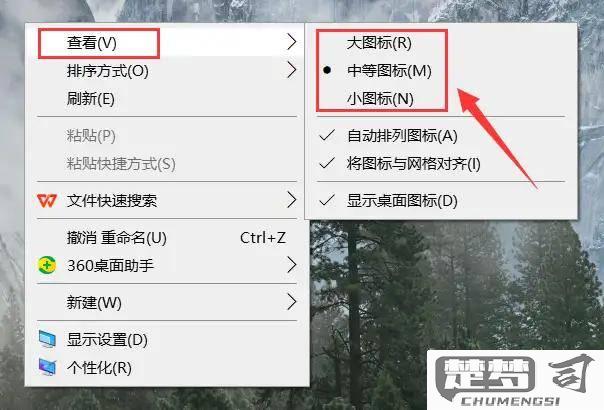
注意事项: - 图标大小调整会立即生效 - 过大的图标可能导致桌面空间不足 - 某些第三方主题可能限制调整范围 - 调整后如需恢复默认,选择"中等图标"即可
补充技巧: - 按住Alt键同时按数字键盘的255可以创建透明图标名 - 右键→"排序方式"可保持图标整齐排列 - 在高分辨率屏幕上建议使用中等或大图标
Mac电脑怎么更改桌面图标尺寸?
在Mac电脑上调整桌面图标尺寸可以通过以下几种方法实现:
使用右键菜单调整 - 在桌面空白处点击右键(或Control+点击) - 选择「查看显示选项」 - 在弹出的窗口中拖动「图标大小」滑块 - 实时观察图标大小变化直到满意
使用快捷键调整 - 进入桌面(Command+F3) - 按住Control键 - 使用双指在触控板上缩放(类似放大照片的手势) - 图标会随之放大或缩小
终端命令调整(高级用户) - 打开终端(应用程序>实用工具) - 输入以下命令调整网格间距:
defaults write com.apple.finder DesktopViewSettings -dict-add iconSize -int 64(数值范围建议32-128) - 输入killall Finder重启Finder使设置生效调整显示分辨率 - 进入「系统设置」>「显示器」 - 修改分辨率会影响整体显示比例 - 选择「缩放」可获得更多分辨率选项
注意事项: - 不同macOS版本菜单位置可能略有不同 - 大图标会减少桌面可放置文件数量 - 调整后可能需要重新排列桌面图标位置 - 某些动态桌面(如堆栈)可能不支持尺寸调整
如需恢复默认设置:
- 在「查看显示选项」中选择「默认」
- 或使用终端命令:
defaults delete com.apple.finder DesktopViewSettings
桌面图标大小设置后不生效怎么办?
桌面图标大小调整无效的解决方案
检查显示缩放设置 1. 右键点击桌面空白处选择"显示设置" 2. 在"缩放与布局"部分查看缩放比例 3. 尝试将缩放比例调整为100%后重启电脑 4. 重新调整图标大小测试效果
修改注册表(适用于Windows系统) 1. 按Win+R输入regedit打开注册表编辑器 2. 导航至:HKEY_CURRENT_USER\Control Panel\Desktop\WindowMetrics 3. 查找"Shell Icon Size"值(若无则新建字符串值) 4. 双击修改数值数据(推荐范围32-48) 5. 注销或重启系统使更改生效
重建图标缓存
1. 打开任务管理器结束"Windows资源管理器"进程
2. 点击文件→运行新任务,输入cmd并勾选管理员权限
3. 依次执行以下命令:
CD /d %userprofile%\AppData\Local
DEL IconCache.db /a
EXIT
4. 在任务管理器中重新启动"Windows资源管理器"
检查主题兼容性 1. 右键桌面→个性化→主题 2. 切换为默认Windows主题 3. 观察图标大小是否可调 4. 如可调则说明原主题存在兼容问题
高级排查步骤 - 创建新的用户账户测试是否账户配置问题 - 运行系统文件检查器(sfc /scannow) - 更新显卡驱动程序 - 在安全模式下测试图标调整功能
注意事项 - 某些第三方桌面美化工具会锁定图标大小 - 4K等高分辨率屏幕需要特殊DPI适配 - 企业环境中可能受组策略限制
如问题仍未解决,建议提供以下信息: 1. 操作系统具体版本 2. 最近安装的软件列表 3. 是否使用特殊显示设备
